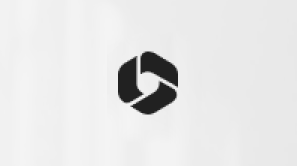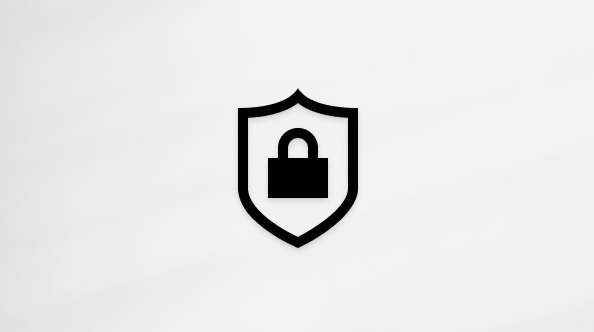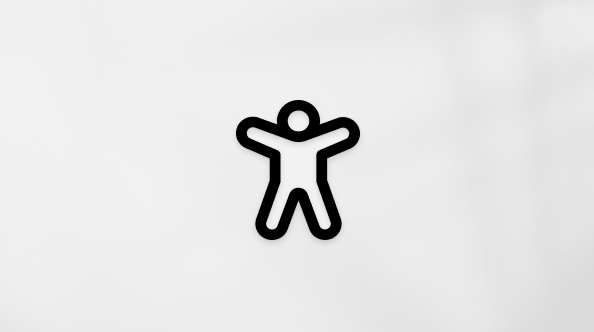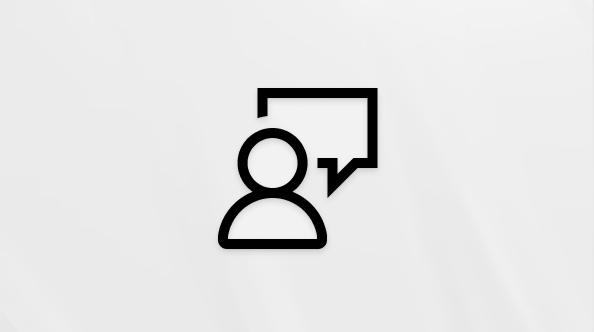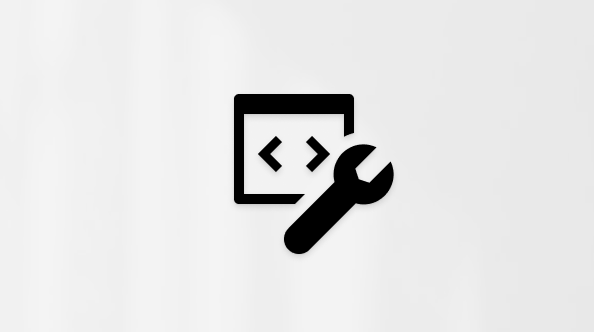Порада.: Дізнайтеся більше про Microsoft Forms або почніть прямо зараз і створіть опитування або тест. Потрібен розширений брендинг, типи запитань і аналіз даних? Спробуйте Dynamics 365 Customer Voice.
За допомогою надбудови Microsoft Forms можна створювати дослідження, тести й опитування та легко переглядати результати, що надходять.
Примітка.: Створюєте тест? Почніть тут.
Створення нової форми
-
Перейдіть до Microsoft Forms за допомогою облікових даних Microsoft 365 навчального закладу, Microsoft 365 робочих облікових даних або облікового запису Microsoft (Hotmail, Live або Outlook.com).
Примітка.: Ви також можете ввійти в Office.com, знайти піктограми Microsoft 365 ліворуч, а потім вибрати Forms.
-
Виберіть

-
Назвіть форму та за потреби опишіть її.
Примітка.: Заголовки форм можуть містити до 90 символів. Опис може містити до 1000 символів.
Примітка.: Форма зберігається автоматично під час створення.
Додавання запитань
-
Виберіть

-
Виберіть тип запитання, який потрібно додати, наприклад тип запитання "Вибір", "Текст","Оцінка" або "Дата ". Виберіть інші типи запитань

Порада.: Ви також можете відформатувати текст. Виділіть слово або слова в назві або запитанні, а потім виберіть одне з таких варіантів: Жирний (сполучення клавіш – Ctrl/Cmd+B), Курсив (сполучення клавіш – Ctrl/Cmd+I), Підкреслення (сполучення клавіш – Ctrl/Cmd+U), Колір шрифту, Розмір шрифту, Нумерація або Маркери.
Увага!: Якщо видалити запитання, воно буде остаточно видалено разом із даними відповіді, зібраними для нього. Докладні відомості.
Попередній перегляд форми
-
На комп'ютері натисніть кнопку


-
Щоб перевірити форму, дайте відповіді на запитання в режимі попереднього перегляду , а потім натисніть кнопку Надіслати.
-
Щоб продовжити редагування форми, натисніть кнопку Назад.
Створення нової форми
-
Увійдіть в Microsoft 365 за допомогою облікових даних навчального або робочого облікового запису.
-
Виберіть

Примітка.: Форми для Excel доступна лише для OneDrive для роботи або навчальних закладів і нових сайтів груп, пов'язаних із Групи Microsoft 365. Дізнайтеся більше про групи Microsoft 365.
-
Введіть ім'я форми та натисніть кнопку Створити. У браузері відкриється нова вкладка для Microsoft Forms.
Примітка.: Заголовки форм можуть містити до 90 символів. Опис може містити до 1000 символів.
Примітка.: Форма зберігається автоматично під час створення.
Додавання запитань
-
Виберіть

-
Виберіть тип запитання, який потрібно додати, наприклад тип запитання "Вибір", "Текст","Оцінка" або "Дата ". Виберіть інші типи запитань

Порада.: Ви також можете відформатувати текст. Виділіть слово або слова в назві або запитанні, а потім виберіть одне з таких варіантів: Жирний (сполучення клавіш – Ctrl/Cmd+B), Курсив (сполучення клавіш – Ctrl/Cmd+I), Підкреслення (сполучення клавіш – Ctrl/Cmd+U), Колір шрифту, Розмір шрифту, Нумерація або Маркери.
Увага!: Якщо видалити запитання, воно буде остаточно видалено разом із даними відповіді, зібраними для нього. Докладні відомості.
Попередній перегляд форми
-
Натисніть кнопку

-
Щоб перевірити форму, дайте відповіді на запитання в режимі попереднього перегляду , а потім натисніть кнопку Надіслати.
-
Щоб продовжити редагування форми, натисніть кнопку Назад.
Створення нової форми
-
Увійдіть в Microsoft 365 за допомогою облікових даних навчального або робочого облікового запису.
-
Відкрийте книгу Excel, у яку потрібно вставити форму.
-
Натисніть кнопку Вставити > Forms >

Примітка.: Щоб увімкнути кнопку Forms, переконайтеся, що книга Excel зберігається в OneDrive для роботи або навчальних закладів. Також зверніть увагу, що Форми для Excel доступна лише для OneDrive для роботи або навчальних закладів та нових сайтів груп, пов'язаних із Групи Microsoft 365. Дізнайтеся більше про групи Microsoft 365.
-
У браузері відкриється нова вкладка для Microsoft Forms.
-
Виберіть стандартний заголовок покажчика місця заповнення та змініть його самостійно. За потреби також додайте опис.
Примітка.: Заголовки форм можуть містити до 90 символів. Опис може містити до 1000 символів.
Примітка.: Форма зберігається автоматично під час створення.
Додавання запитань
-
Виберіть

-
Виберіть тип запитання, який потрібно додати, наприклад тип запитання "Вибір", "Текст","Оцінка" або "Дата ". Виберіть інші типи запитань

Порада.: Ви також можете відформатувати текст. Виділіть слово або слова в назві або запитанні, а потім виберіть одне з таких варіантів: Жирний (сполучення клавіш – Ctrl/Cmd+B), Курсив (сполучення клавіш – Ctrl/Cmd+I), Підкреслення (сполучення клавіш – Ctrl/Cmd+U), Колір шрифту, Розмір шрифту, Нумерація або Маркери.
Увага!: Якщо видалити запитання, воно буде остаточно видалено разом із даними відповіді, зібраними для нього. Докладні відомості.
Попередній перегляд форми
-
Натисніть кнопку Попередній перегляд, щоб побачити, як виглядатиме форма на комп'ютері або мобільному пристрої.
-
Щоб перевірити форму, дайте відповіді на запитання в режимі попереднього перегляду , а потім натисніть кнопку Надіслати.
-
Щоб продовжити редагування форми, натисніть кнопку Назад.
Створення нової форми
-
Увійдіть, щоб Microsoft 365 за допомогою навчального облікового запису.
Примітка.: Ця функція застосовується лише до блокнотів для класу або персоналу для Office 365 Education користувачів. Дізнайтеся більше про Блокнот OneNote для класу та Блокнот OneNote для персоналу.
-
Відкрийте блокнот OneNote, у який потрібно вставити форму.
-
На вкладці Вставлення натисніть кнопку Форми.
Примітка.: Кнопка Forms доступна лише для Microsoft Office 365 для навчальних закладів користувачів. Щоб отримати доступ до Forms в вебпрограма Microsoft OneNote, увійдіть за допомогою навчального облікового запису.
-
Відкриється область Forms для OneNote, яка закріпиться в правій частині блокнота OneNote.
-
У розділі Моя Forms виберіть

-
У браузері відкриється нова вкладка для Microsoft Forms.
-
Виберіть стандартний заголовок покажчика місця заповнення та оновіть його самостійно. За потреби також додайте опис.
Примітка.: Заголовки форм можуть містити до 90 символів. Опис може містити до 1000 символів.
Примітка.: Форма зберігається автоматично під час створення.
Додавання запитань
-
Виберіть

-
Виберіть тип запитання, який потрібно додати, наприклад тип запитання "Вибір", "Текст","Оцінка" або "Дата ". Виберіть інші типи запитань

Порада.: Ви також можете відформатувати текст. Виділіть слово або слова в назві або запитанні, а потім виберіть одне з таких варіантів: Жирний (сполучення клавіш – Ctrl/Cmd+B), Курсив (сполучення клавіш – Ctrl/Cmd+I), Підкреслення (сполучення клавіш – Ctrl/Cmd+U), Колір шрифту, Розмір шрифту, Нумерація або Маркери.
Увага!: Якщо видалити запитання, воно буде остаточно видалено разом із даними відповіді, зібраними для нього. Докладні відомості.
Попередній перегляд форми
-
Натисніть кнопку Попередній перегляд, щоб побачити, як виглядатиме форма на комп'ютері або мобільному пристрої.
-
Щоб перевірити форму, дайте відповіді на запитання в режимі попереднього перегляду , а потім натисніть кнопку Надіслати.
-
Щоб продовжити редагування форми, натисніть кнопку Назад.
Новостворена форма з'явиться у верхній частині списку Мої форми в Forms для панелі OneNote і може бути вбудована в блокнот OneNote. Докладні відомості.
Додаткові ресурси
Тепер, коли ви маєте основи, ви також можете налаштувати тему форми, додати зображення до запитання, створити розділи, використовувати логіку розгалуження тощо.
Відгук для Microsoft Forms
Ми хочемо вас почути! Щоб надіслати відгук про Microsoft Forms, перейдіть до правого верхнього кута форми та виберіть Додаткові параметри форми
Додаткові відомості
Запитання й відповіді щодо Microsoft Forms
Налаштування параметрів форми або тесту в Microsoft Forms
Надсилання форми для збирання відповідей